Streaming-videoplatforme har oplevet et boom i de seneste år blandt millioner af brugere over hele verden. Selvom forløberen for alt, hvad vi kunne overveje YouTube, den har i øjeblikket en hård konkurrent på Twitch, især fra dem, der brænder for videospil. Fra den kan vi ikke kun udsende liveindhold, men vi kan også uploade vores egne videoer.
Hvis vi er fast besluttet på at uploade vores videoer til platformen, vil vi i dag fortælle dig, hvordan vi kan gøre dem. Først vil vi tale lidt om Twitch, hvad det består af og grundlaget for dets succes. Vi vil også se, hvordan vi kan registrere, og hvilke krav vi skal opfylde for at uploade videoer. Senere vil vi se på de betingelser, som disse videoer skal opfylde, og hvordan de uploades. Derudover vil vi tale om forskellig software, der vil hjælpe os med at oprette og redigere videoerne, inden vi uploader dem.

Hvad er Twitch
Vi taler om en live video streaming platform, der blev grundlagt i 2011 og senere erhvervet af Amazon i 2014. Gennem den kan vi se næsten alt, lige fra madlavningsarrangementer, musik eller udsendelse af indhold relateret til videospil , dets hovedaktivitet, og det tjener som en direkte konkurrent til YouTube med mere end 15 millioner aktive brugere hver dag.
Som vi har nævnt, er dens hovedfokus transmission af live indhold , hvor videospil er dens vigtigste værdi. På denne måde kan brugerne se andre spille, mens de samtidig interagerer med andre seere eller sender deres eget spil live. På denne platform kan vi finde transmissioner af mange forskellige spil med så populære titler som Fornite, League of Legends eller Grand Theft Auto V, blandt de mest sete.
Det betyder, at brugere kan få adgang til nye titler, få tips til, hvordan man spiller, interagere med andre spillere eller følge andre brugere, som vi beundrer. På samme måde som vi følger fodbold- eller filmstjerner, på Twitch-brugere følger deres yndlingsspillere .
Sådan får du adgang
For at have din egen kanal og uploade videoer til Twitch skal vi tilmeld dig gratis . Når vi har tilgået din webside, skal du klikke på knappen i øverste højre hjørne, hvor der står "Tilmeld" . Efterfølgende kommer et nyt vindue op, hvor vi skal udfylde vores data såsom brugernavn, adgangskode, fødselsdato og e-mail for at begynde at bruge tjenesten. Når dette er gjort, skal du klikke på knappen Registrer, der vises nederst i vinduet.
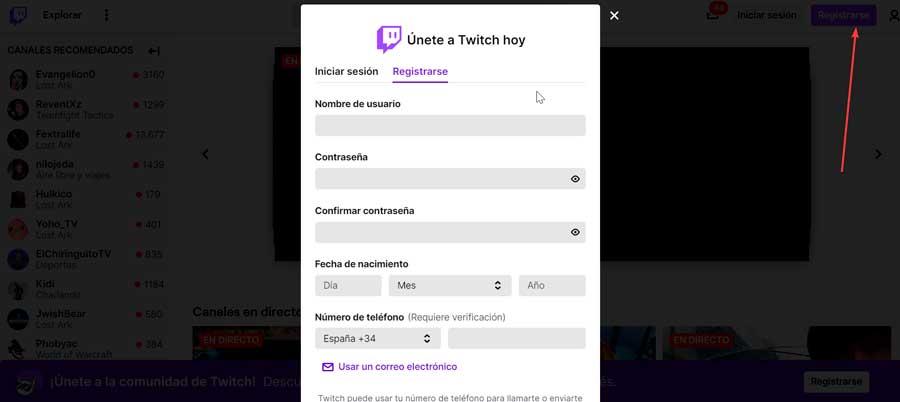
Krav for at kunne uploade videoer
At uploade videoer til Twitch er ikke en funktion, der kan udføres af enhver bruger, men for dette vil det være nødvendigt at være en Twitch affiliate eller partner. Det er noget, vi kan opnå ved at opfylde en række krav.
På den ene side skal vi slutte os til din affiliate program som vores kanal tidligere skal have:
- Mindst 500 samlede udsendelsesminutter i løbet af de sidste 30 dage.
- Mindst 7 unikke dages udstedelse i løbet af de sidste 30 dage.
- Et gennemsnit på mindst 3 samtidige seere inden for de sidste 30 dage.
- Mindst 50 følgere.
I tilfælde af at vores kanal kan deltage i programmet, vil vi modtage en invitation via e-mail og gennem vores notifikationsområde, som vi finder i øverste højre del af Twitch-hovedsiden for at blive affiliates.
Vi kan også uploade videoer, hvis vi tilhører Twitch partnerprogram, som er rettet mod de streamere, der er forpligtet til platformen og allerede har et minimum affiliate niveau. For at være partnere skal vi opfylde nogle minimumskrav, som er:
- Fuldføre " Bliv medlem" opnå eller bevise vigtigt, at du har adskillige seere eller følgere på andre tjenester.
- Lav indhold, der overholder med Fællesskabets retningslinjer ,Servicevilkår og DMCA-retningslinjer .
- Brugere, der opnår Bliv medlem-præstationen, skal konsekvent opfylde ovenstående kriterier.
Derudover skal vi huske på, at præstationen Bliv medlem kun omfatter minimum kriterier, som kandidaterne skal have, så det at få dem er ikke automatisk en garanti for, at vi bliver medlem.
Hvordan man uploader videoer fra computeren
At uploade videoer til Twitch er en fantastisk måde at dele vores egne redigerede videoer på. Men før vi går videre til det, skal vi også vide, hvilke videoformater der er kompatible med platformen, så vi ikke har problemer, når vi uploader dem nu.
Krav som videoer skal opfylde
Før vi fortsætter med at uploade vores videoer til Twitch, er det vigtigt, at vi kender nogle begrænsninger, som det har, da det ikke vil være muligt at uploade dem i et hvilket som helst format, ikke i nogen størrelse, da det vil være nødvendigt at tilpasse sig de krævede krav ved platformen.
Det er derfor, når vi indlæser en video, skal vi tage hensyn til følgende sektioner:
- Videoer kan uploades i følgende formater: MP4, MOV, AVI og FLV , samt CAA-lyd, h264-codec og en bithastighed på op til 10 Mbps.
- Videoens maksimale opløsning skal være op til 1080p/60 FPS .
- Grænse for 5 samtidige uploads bruger med maksimalt 100 uploads på 24 timer.
- Videotitlen angivet i URL'en må ikke indeholde mere end 100 tegn.
- Hver del af videoen, undtagen den sidste del, skal være på minimum 5 MB og højst 25 MB. Det samlede beløb video må ikke overstige 10 GB .
Trin til at uploade videoer
For at gøre dette er det kun nødvendigt at klikke på ikonet for vores konto, der er placeret i øverste højre hjørne af skærmen. Dette vil få en liste over muligheder frem, blandt hvilke vi skal vælge "video Studio" mulighed.
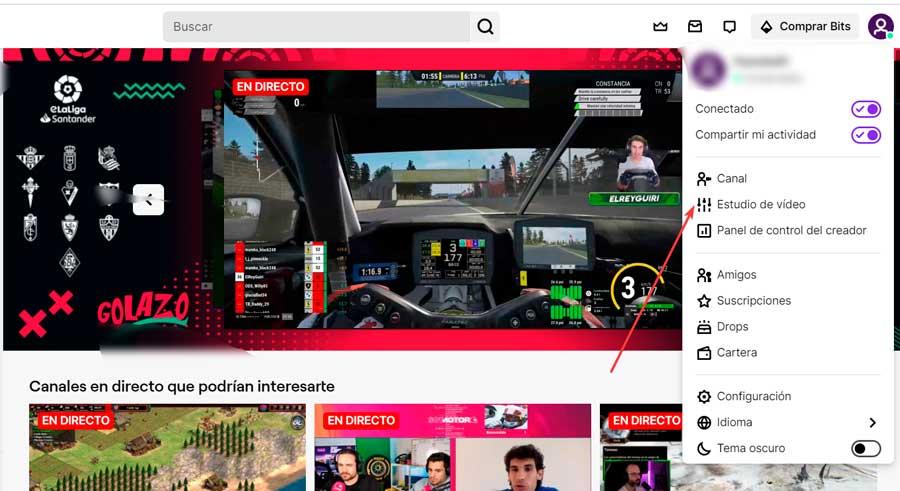
Dette vil få en ny skærm til at dukke op, hvorfra vi får mulighed for at uploade videoerne til Twitch. Det vil kun være nødvendigt at klikke på "Belastning" knap, der vises i den øverste højre del, eller træk og slip dem på grænsefladen, så de tilføjes. Til sidst vælger vi videoen og klikker på "Åbn". Denne proces kan tage et par minutter afhængigt af dens størrelse og hastigheden på vores forbindelse.
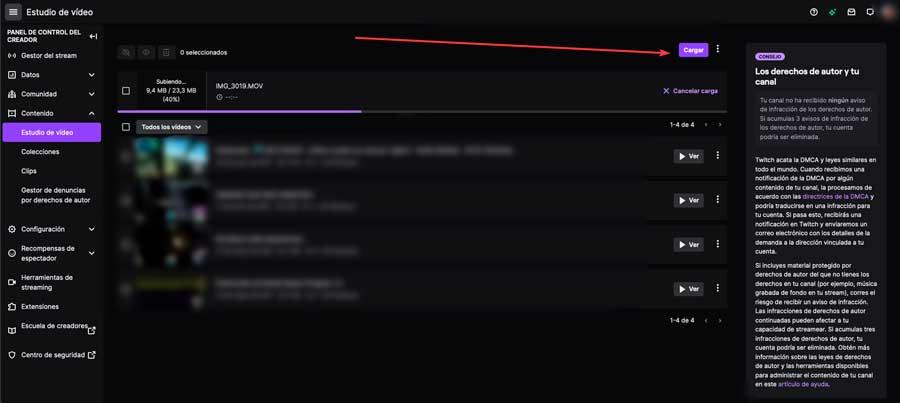
Når du er færdig med at uploade, bliver det turen til udgave , hvortil vi skal angive en titel, en beskrivelse af indholdet, sproget og en kategori, hvor det vil blive gemt, og hvorfra du kan søge adgang. Derudover kan vi også tilføje etiketter for at gøre det nemmere for brugerne at finde. Når det er færdigt, er alt klar, så vi skal kun klikke på knappen "Udgiv", som vises nederst til højre for at blive vist på din Twitch-kanal.
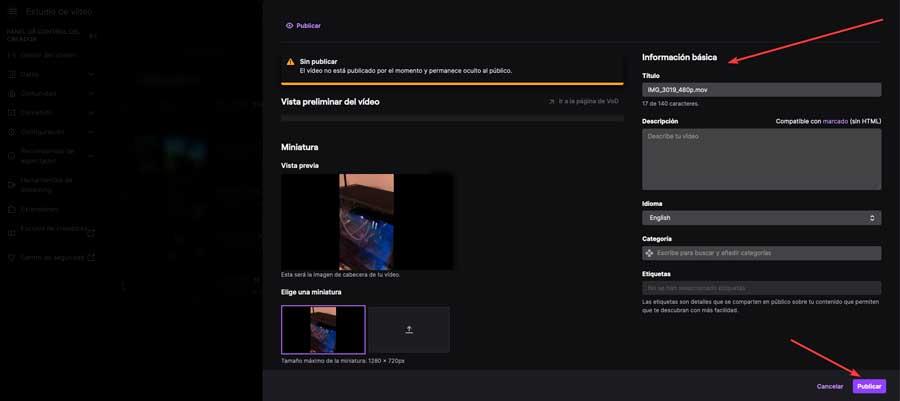
Programmer til at lave videoer til Twitch
For at opnå de bedste resultater, når vi laver videoer til senere at uploade til Twitch eller sende live, kan vi bruge forskellig software, der hjælper os med arbejdet på trods af, at vi ikke har den store viden om sagen.
OBS-Studio
Vi taler om gratis og open source software, som vi kan optag livevideoer , så det vil være til stor hjælp for os at optage vores spil for senere at uploade dem til Twitch. Alle optagelser kan foretages uden tidsbegrænsninger eller vandmærker . Den har også en lydmixer, støjdæmpningsfiltre og et ubegrænset antal sceneskabeloner. Alt dette gør det til en af de bedste streamingsoftware til Twitch.
Som en ulempe skal vi under optagelsen tage i betragtning, at den ikke giver mulighed for at sætte transmissionen på pause, og den har heller ikke en integreret editor til at behandle den optagede video, før den uploades. Vi kan downloade OBS Studio fra udviklerens hjemmeside .
streamlabs
Det er et værktøj til lave online-udsendelser der er perfekt tilpasset til brug med Twitch. Ligeledes kan denne streamingsoftware bruges til at udsende på andre platforme som f.eks Facebook eller YouTube. Den har en meget klar grænseflade, som vi også kan tilpasse med mere end 1000 temaer. Blandt dens funktioner inkluderer den forskellige tilpasningsmuligheder for tekst til tale, advarsler, designs og widgets.
Den har også en indbygget chatfunktion, der kan være nyttig for os at chatte direkte fra applikationen. Det er en gratis applikation, som vi kan downloade fra udviklerens websted .
Lightstream Studio
At være i stand til sendes både live og optaget på Twitch eller andre platforme såsom YouTube eller Facebook, kan vi bruge en online applikation såsom Lightstream Studio, som er kendetegnet ved at køre direkte fra vores browser. Med den vil vi være i stand til at vise, hvad vi spiller, uden at skulle vide, hvordan man kontrollerer tekniske detaljer såsom codecs eller bithastigheder, mens vi optager gennem vores mikrofon og gennem vores webcam.
Det er muligt at tilpasse vores baggrund med skabeloner, dele skærmen med andre brugere og tilføje elementer til optagelserne såsom billeder eller logoer. Dens største ulempe er, at det ikke er gratis, så du bliver nødt til at tegne et årligt eller månedligt abonnement for at kunne bruge det. Hvis vi ønsker at teste det tidligere, kan vi få adgang til en 7-dages prøveversion med adgang til alle dens funktioner.